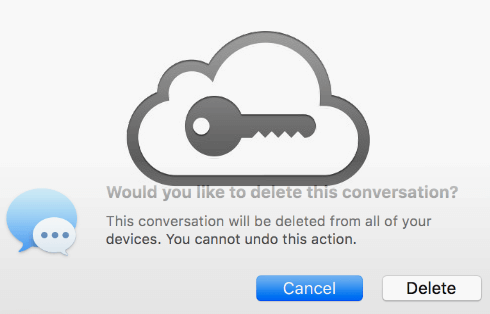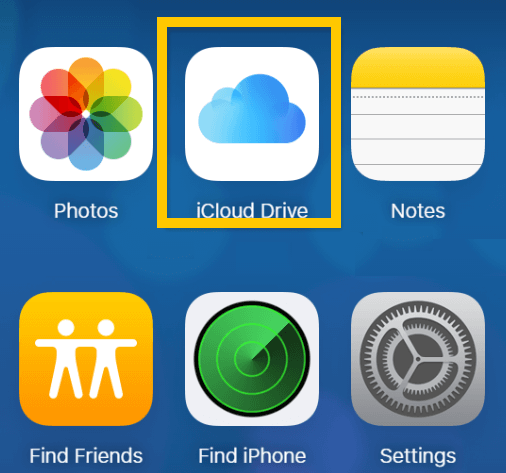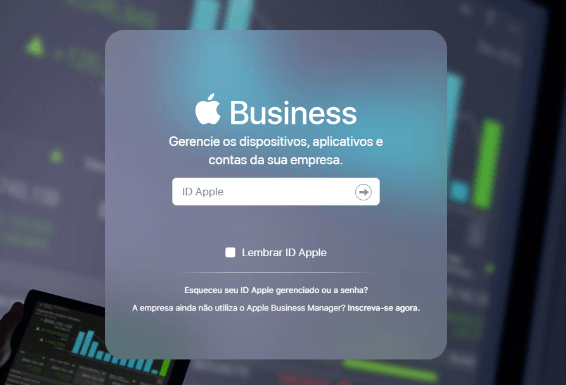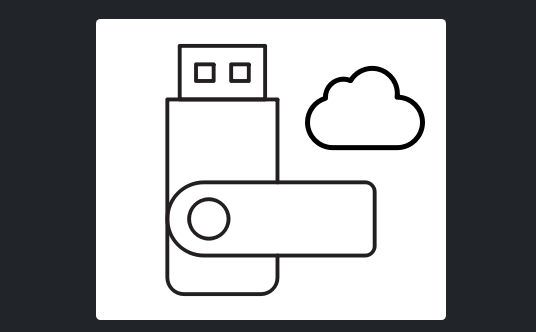Como remover o iCloud do iPhone ou iPad
Quer remover o iCloud do seu iPhone? veja nossas dicas passo a passo para remover uma conta iCloud associada a um iPhone ou iPad com ou sem senha. Talvez isso reja realmente necessário em situações em que você precisa trocar uma conta diferente, criar um novo login do iCloud por algum motivo ou apenas mudar para outra conta existente do iCloud que seja mais adequada para um dispositivo.
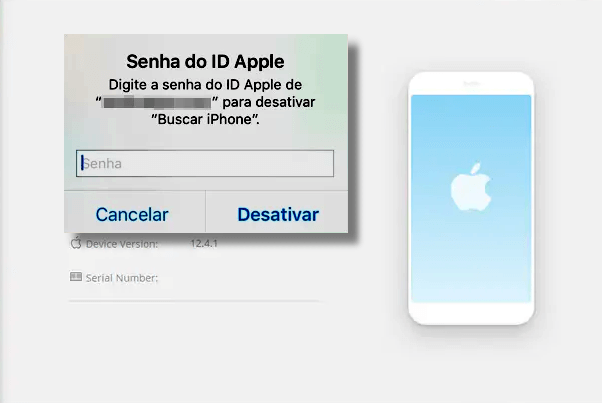
Embora o iOS facilite esse processo, certifique-se de saber por que deseja fazer isso, caso contrário, você poderá encontrar problemas imprevistos.
O que fazer para remover o iCloud do iPhone?
Para remover o iCloud desative as funções do iCloud e exclua o aplicativo iCloud Drive do seu iPhone. Como o iCloud está integrado ao sistema operacional do seu iPhone, ele não pode ser removido completamente.
- Abra a opção Configurações. É um aplicativo cinza que contém uma imagem de engrenagens e normalmente está localizado na tela inicial.
- Toque no seu ID Apple, ou se você estiver executando uma versão mais antiga do iOS, toque em iCloud.
- Role para baixo e toque em Sair. Isso irá remover o iCloud do iPhone.
- Se solicitado, digite sua senha Apple ID e toque em Desligar. E lembre-se, sair do iCloud desativará funções como Keychain e Find My iPhone, se você as tiver ativado.
- Selecione os dados que você deseja manter no seu iPhone.
- E por fim, para remover o iCloud do iPhone ou iPad, toque em Sair.
Como desvincular iPhone e iPad?
Remover o iPhone, iPad ou iPod touch associado:
- Toque em Ajustes > [seu nome].
- Agora toque em iTunes e App Store.
- Toque no ID Apple.
- Depois toque em Ver ID Apple.
- Pode ser necessário iniciar sessão.
- Role até a seção iTunes na Nuvem e toque em Remover Este Dispositivo.
- No iPhone, iPad ou iPod touch Acesse Ajustes > [seu nome].
- Toque em Compartilhamento Familiar.
- Toque em [seu nome].
- Toque em Stop Using Family Sharing: Parar de usar o Compartilhamento Familiar.
Excluindo o aplicativo iCloud Drive
- Localize o aplicativo iCloud Drive. Você pode querer excluir este App, então ele é um aplicativo branco que contém a imagem de uma nuvem azul.
- Depois disso, toque e segure no aplicativo iCloud Drive. Faça isso até que todos os aplicativos na tela comecem a se mexer.
- Toque no X que aparece no canto superior esquerdo.
- Agora toque em Remover e o aplicativo iCloud Drive será removido do seu iPhone.